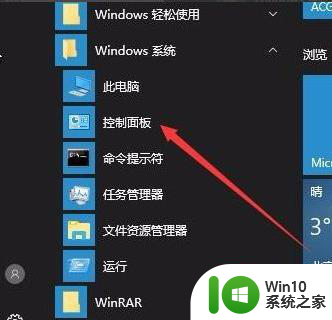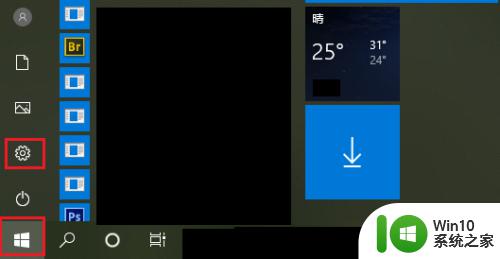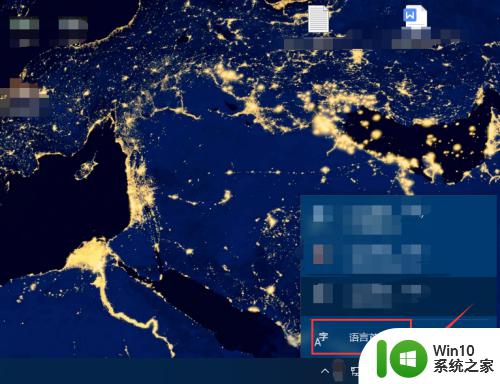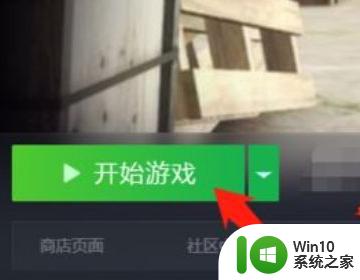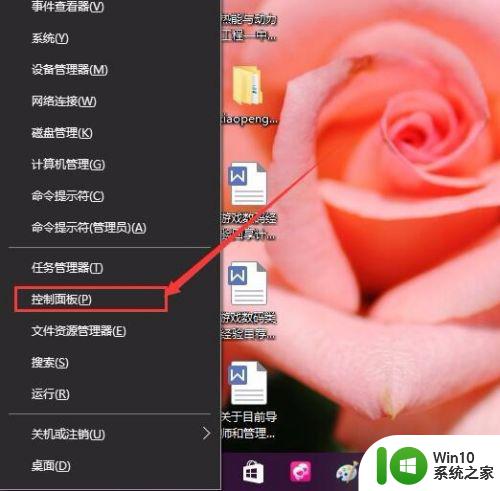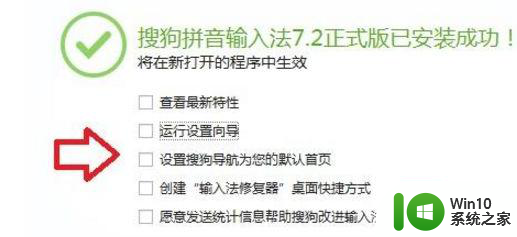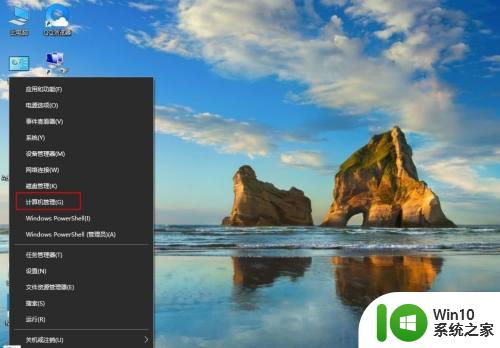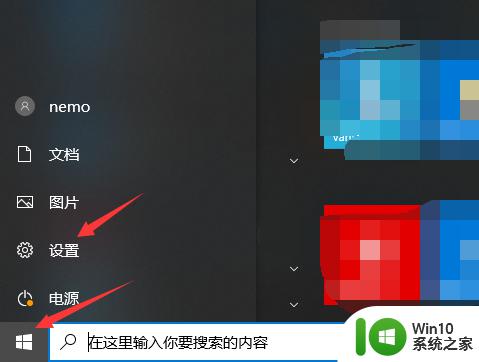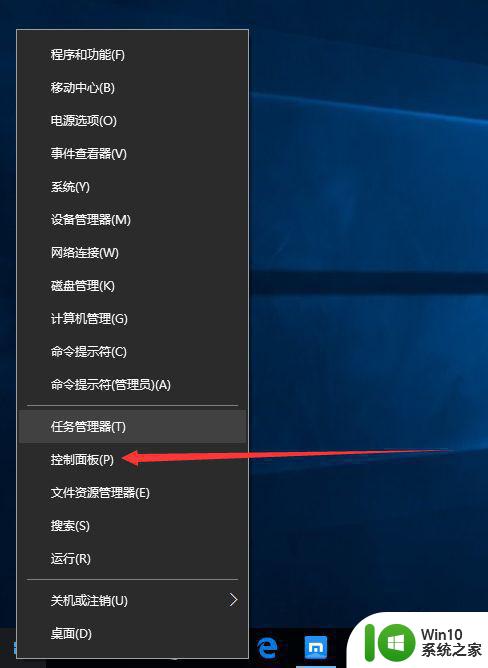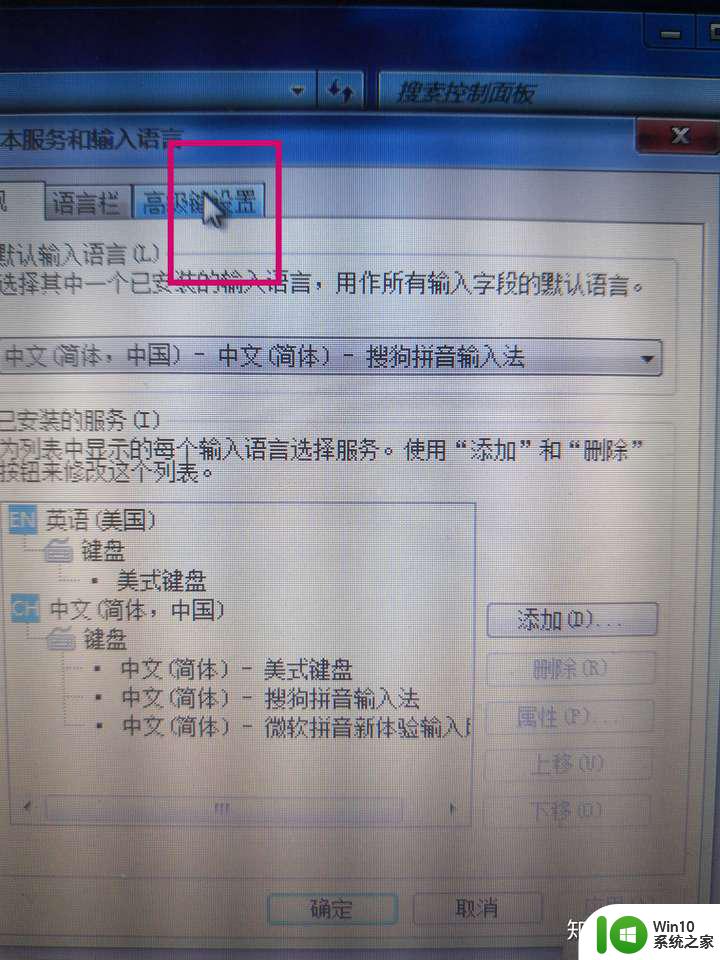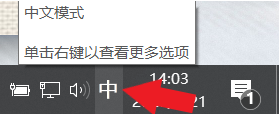关闭win10中文输入法 win10怎么关闭中文输入法
更新时间:2024-07-01 16:43:53作者:xiaoliu
在日常使用电脑的过程中,我们经常会遇到需要切换或关闭输入法的情况,在Win10系统中,关闭中文输入法可以通过简单的操作来实现。只需按照以下步骤操作即可轻松关闭Win10中的中文输入法:打开设置→点击时间和语言→选择语言→点击中文(简体中文)→点击选项→找到输入法→选择取下。通过这些简单的步骤,就可以关闭Win10中的中文输入法,让你更加便捷地使用电脑。
具体方法:
1.首先在右下角点击输入法图标
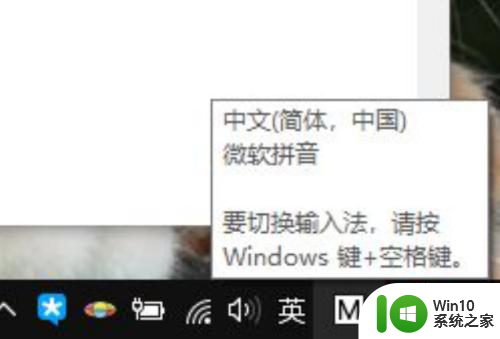
2.点击“首项的语言”中。
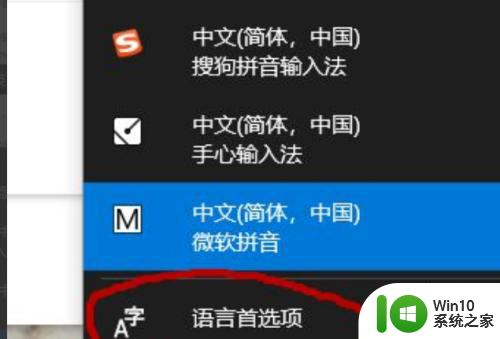
3.然后,点击找到“中文(中华人民共和国)”。
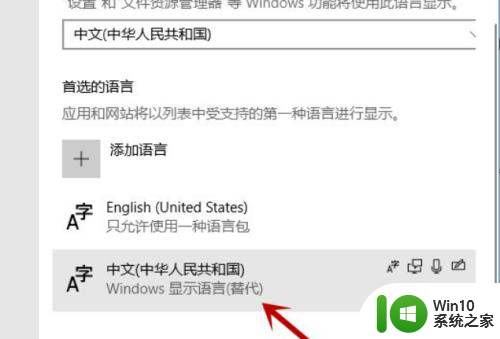
4.选择“选项”键,左键单击。
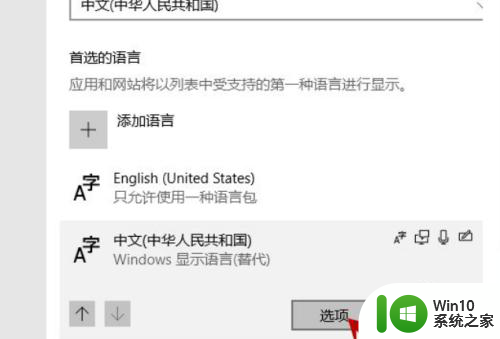
5.找到要删除的输入法
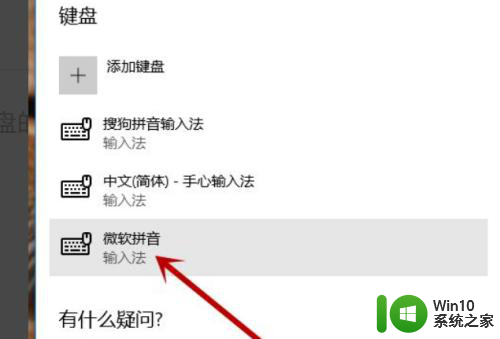
6.点击“删除”即可。
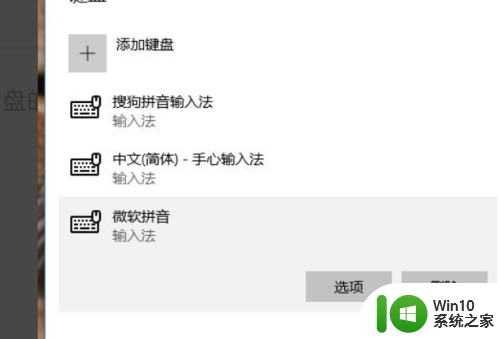
以上就是关闭Win10中文输入法的全部内容,如果您遇到类似情况,可以按照以上方法解决,希望对大家有所帮助。